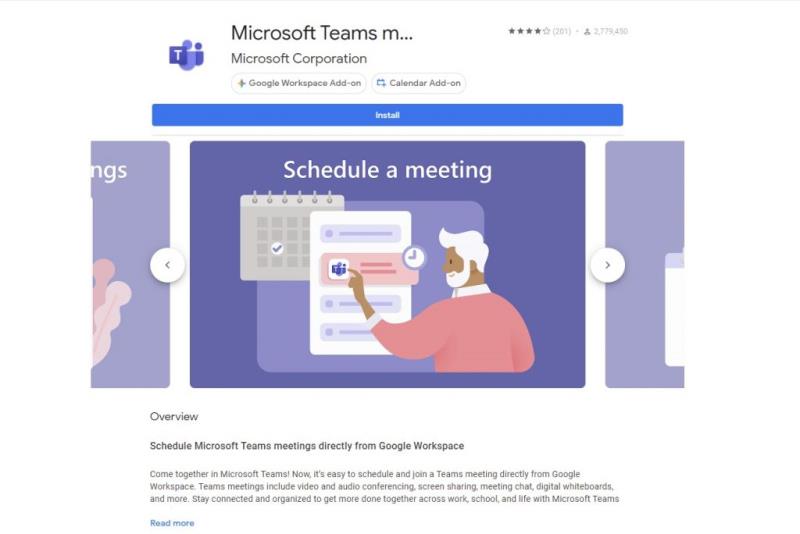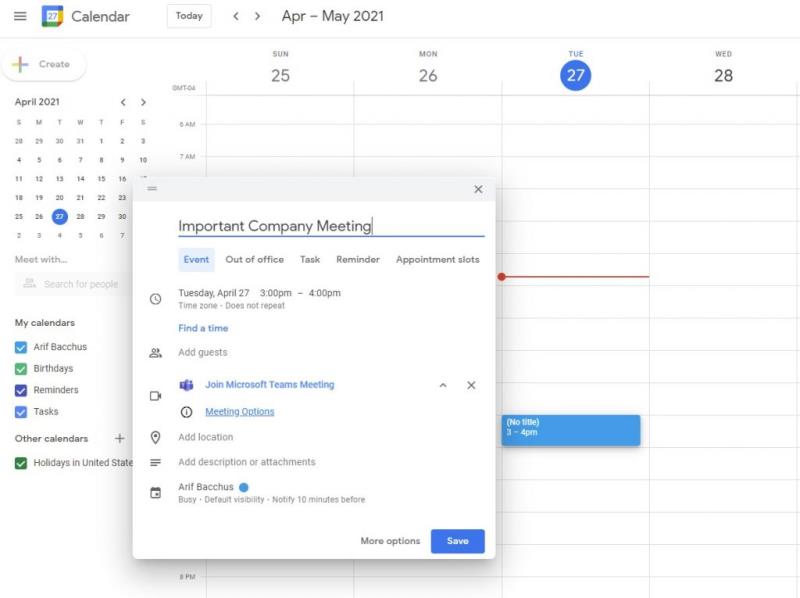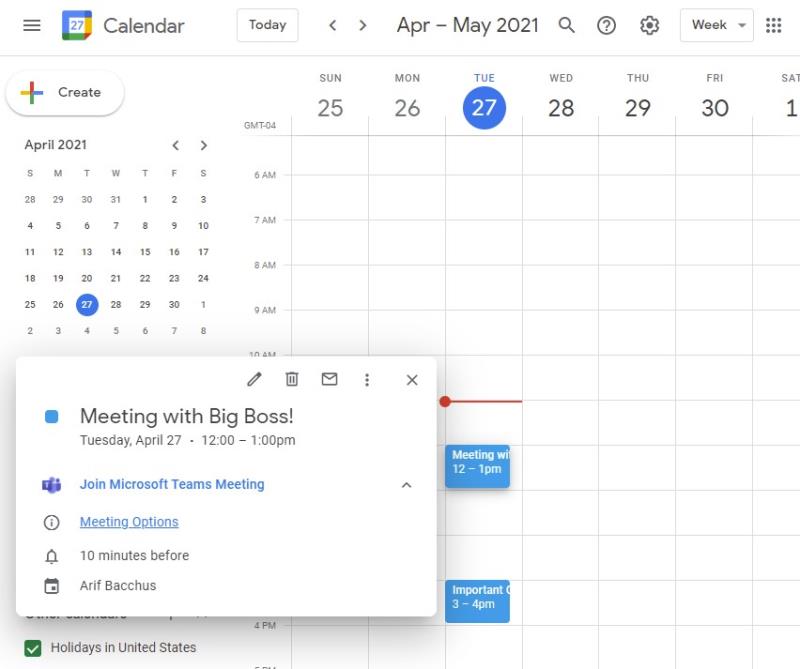Vidste du, at du faktisk kan oprette et Teams-møde fra Google Kalender? Alt det kræver er et par enkle trin. Her er hvad du skal gøre.
Installer Teams-mødetilføjelsen til Google Workspace
Klik på Teams-ikonet i sidebjælken i Google Kalender, og log ind med din Microsoft-arbejdskonto
Klik hvor som helst i din kalender for at starte en begivenhed eller et møde, og klik derefter på pil ned ud for Tilføj konference for at tilføje et Teams-møde!
Med mere end 115 millioner daglige aktive brugere har Microsoft Teams vist sig at være helt løsningen til videokonferencer. Samtidig er Googles egne e-mail- og kalenderløsninger (som følger med G Suite til virksomheder og erhvervsbrugere) også populære med over 2 milliarder månedlige aktive brugere .
Alt det sagt, vidste du, at du faktisk kan oprette et Teams-møde fra Google Kalender? Dette kan være nyttigt, hvis din virksomhed eller lille virksomhed bruger en kombination af både Teams og G Suite. Her er et kig på, hvordan du kan planlægge et Microsoft Teams-møde fra Google Kalender.
Installer Teams-mødetilføjelsen til Google Workspace
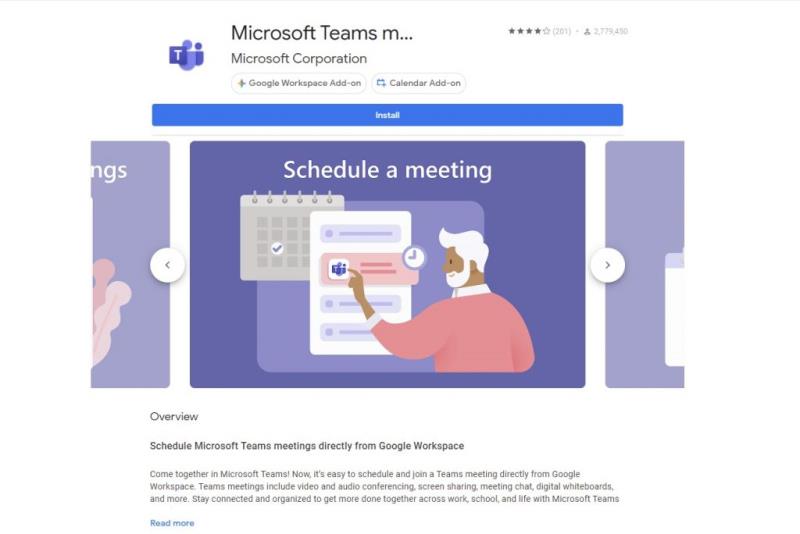
For dette første trin skal du muligvis tjekke med din it-administrator først. Normalt er det op til IT-administratoren at aktivere de funktioner, vi er ved at diskutere. Men bemærk, at dette også fungerer med både personlige Gmail- og arbejds-Gmail-konti i vores test. Så det betyder, at du også kan føje Teams til en personlig Gmail eller en ikke-G-Suite free-tier e-mail.
Det er alt sammen, fordi du bare tilføjer Microsoft Teams-mødetilføjelsen til din Google-konto. Dette er nøglen til at planlægge Teams-møder direkte fra din Google-kalender. Det er også, hvordan du vil se, redigere og deltage i møder.
Uanset hvad, for at komme i gang skal du gå til din Google-kalender og åbne panelet i højre side og derefter vælge plustegnet. Hvis dette er skjult, kan du udvide det med pilen nederst på skærmen. Dette åbner Google Workspace Store-siden. Herfra skal du søge efter Teams i søgefeltet, og vælg derefter Installer, og giv det derefter den nødvendige tilladelse.
Hvis du har problemer, skal du blot klikke på dette link for at åbne Workspace Store og tilføje Teams derigennem. Dette er normalt den hurtigste måde.
Når den er tilføjet, kan du starte Teams fra din sidebjælke i Google Kalender ved at klikke på Teams-ikonet. Vælg, Log på, og vælg derefter Tillad adgang. Du bliver derefter logget ind via Teams og har fuld adgang til dine Teams-oplysninger i din Google-kalender.
Planlægning af et møde i Google Kalender
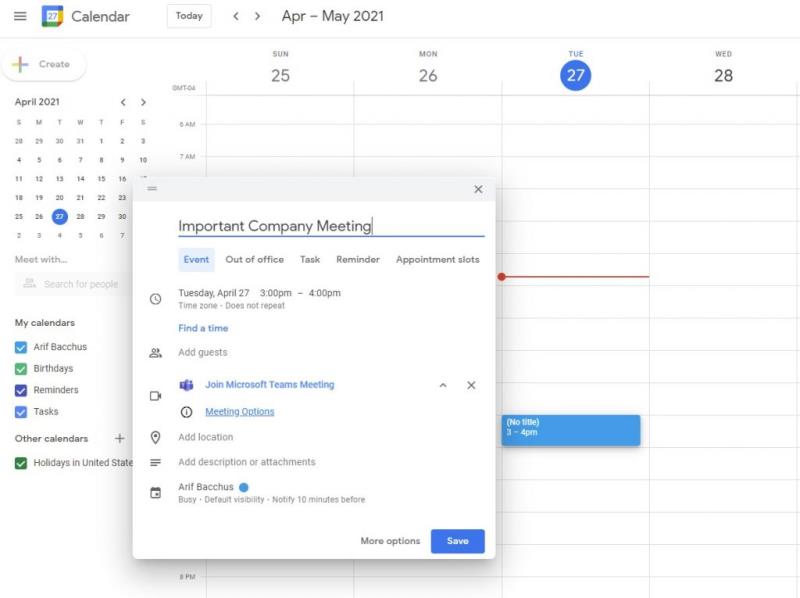
Nu hvor Teams-tilføjelsen er installeret, kan du faktisk planlægge et møde via Google Kalender. Bare klik hvor som helst i din kalender for at starte et møde. Giv det et navn, såvel som et tidspunkt. Derefter, hvor der står Tilføj Google Meet-videokonference eller Tilføj konference, skal du klikke på rullemenuknappen og vælge Microsoft Teams Meeting. Herfra kan du tilføje gæster for at indtaste de personer, du inviterer til mødet, og du kan udfylde resten af oplysningerne via Flere muligheder.
Når du er færdig, vises mødet i din Google-kalender. Bemærk, at du også kan oprette et møde ved at klikke på knappen Opret i Google Kalender. Det er en meget simpel proces, ikke?
Sidste tanker: Se, redigere og deltage i møder
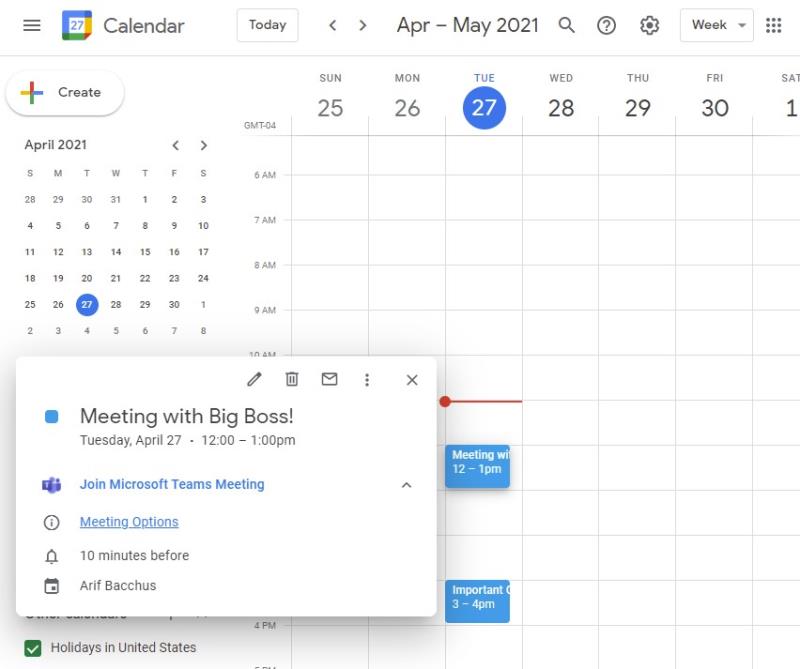
Ligesom i Outlook er det muligt at administrere alle dine Teams-møder direkte i Google Kalender. Du kan administrere møder oprettet i Outlook eller møder oprettet via Google Kalender --- det fungerer begge veje. Alt du skal gøre er at klikke på Teams-ikonet i panelet til højre i Google Kalender (du skal muligvis udvide det) og derefter vælge Deltag for at deltage i mødet. Du bør også se en liste over andre møder her, også for dagen, såvel som ugen.
Hvis du vil redigere eller se et møde, skal du blot trykke på linket til det i din Google Kalender og derefter trykke eller klikke på blyantikonet for at redigere mødedetaljerne. Der skulle også være en Mødeindstillinger-knap. Hvis du klikker på dette, kommer du til Teams for at ændre dine mødemuligheder, uanset om det er hvem der kan omgå lobbyen, hvem der kan præsentere og også andre mødekontroller.
Vi håber, du fandt vores guide nyttig. Tjek vores Teams-hub for mere indhold som dette, og lad os gerne vide, hvordan du bruger Teams, ved at skrive en kommentar til os i afsnittet nedenfor.